Linux系统下的NTP配置
第一步,选择最好的NTP服务地址
具体命令为ntpdate -q IP地址或域名
广东地区NTP优选结果如下:
①time4cloudtencentcom
②server timeasiaapplecom
③server cnntporgcn
④server ntpaliyuncom
⑤server cnpoolntporg
检查BIOS主板时间的命令
hwclock -r
NTP服务启停命令
sudo systemctl start/stop ntpd
检查查看ntp服务器有无和上层ntp连通
ntpstat
查看ntp服务器与上层ntp的状态
ntpq -pn
===server选项格式===
server host [ key n ] [ version n ] [ prefer ] [ mode n ] [ minpoll n ] [ maxpoll n ] [ iburst ]
其中host是上层NTP服务器的IP地址或域名,随后所跟的参数解释如下所示:
◆ key: 表示所有发往服务器的报文包含有秘钥加密的认证信息,n是32位的整数,表示秘钥号。
◆ version: 表示发往上层服务器的报文使用的版本号,n默认是3,可以是1或者2。
◆ prefer: 如果有多个server选项,具有该参数的服务器优先使用。
◆ mode: 指定数据报文mode字段的值。
◆ minpoll: 指定与查询该服务器的最小时间间隔为2的n次方秒,n默认为6,范围为4-14。
◆ maxpoll: 指定与查询该服务器的最大时间间隔为2的n次方秒,n默认为10,范围为4-14。
◆ iburst: 当初始同步请求时,采用突发方式接连发送8个报文,时间间隔为2秒。
===同步硬件时钟===
ntp服务,默认只会同步系统时间。
如果想要让ntp同时同步硬件时间,可以设置/etc/sysconfig/ntpd文件,
在/etc/sysconfig/ntpd文件中,添加SYNC_HWCLOCK=yes这样,就可以让硬件时间与系统时间一起同步。
允许BIOS与系统时间同步,也可以通过hwclock -w 命令。
hwclock命令用来查询和设置硬件时钟。
hwclock -r 读取并打印硬件时钟
hwclock -s 将硬件时钟同步到系统时钟
hwclock -w 将系统时钟同步到硬件时钟
系统时钟与硬件时钟
在Linux中有硬件时钟与系统时钟等两种时钟。硬件时钟是指主机板上的时钟设备,也就是通常可在BIOS画面设定的时钟。系统时钟则是指kernel中的时钟。当Linux启动时,系统时钟会去读取硬件时钟的设定,之后系统时钟即独立运作。所有Linux相关指令与函数都是读取系统时钟的设定。
参考文档:
Linux服务器NTP客户端配置——https://wwwcnblogscom/paul8339/p/10059364html
NTP服务、客户端配置详解——https://blog51ctocom/u_11392081/1784080
备 CentOS 服务器
现在让我们来开始在 CentOS 上设置 NTP 服务器。
首先,我们需要保证正确设置了服务器的时区。在 CentOS 7 中,我们可以使用 timedatectl 命令查看和更改服务器的时区(比如,"Australia/Adelaide",LCTT 译注:中国可设置为 Asia/Shanghai )
# timedatectl list-timezones | grep Australia
# timedatectl set-timezone Australia/Adelaide
# timedatectl
继续并使用 yum 安装需要的软件
# yum install ntp
然后我们会添加全球 NTP 服务器用于同步时间。
# vim /etc/ntpconf
server 0oceaniapoolntporg
server 1oceaniapoolntporg
server 2oceaniapoolntporg
server 3oceaniapoolntporg
默认情况下,NTP 服务器的日志保存在 /var/log/messages。如果你希望使用自定义的日志文件,那也可以指定。
logfile /var/log/ntpdlog
如果你选择自定义日志文件,确保更改了它的属主和 SELinux 环境。
# chown ntp:ntp /var/log/ntpdlog
# chcon -t ntpd_log_t /var/log/ntpdlog
现在初始化 NTP 服务并确保把它添加到了开机启动。
# systemctl restart ntp
# systemctl enable ntp
验证 NTP Server 时钟
我们可以使用 ntpq 命令来检查本地服务器的时钟如何通过 NTP 同步。
控制到 NTP 服务器的访问
默认情况下,NTP 服务器允许来自所有主机的查询。如果你想过滤进来的 NTP 同步连接,你可以在你的防火墙中添加规则过滤流量。
# iptables -A INPUT -s 19216810/24 -p udp --dport 123 -j ACCEPT
# iptables -A INPUT -p udp --dport 123 -j DROP
该规则允许从 19216810/24 来的 NTP 流量(端口 UDP/123),任何其它网络的流量会被丢弃。你可以根据需要更改规则。
配置 NTP 客户端
1 Linux
NTP 客户端主机需要 ntpupdate 软件包来和服务器同步时间。可以轻松地使用 yum 或 apt-get 安装这个软件包。安装完软件包之后,用服务器的 IP 地址运行下面的命令。
# ntpdate <server-IP-address>
基于 RHEL 和 Debian 的系统命令都相同。
2 Windows
如果你正在使用 Windows,在日期和时间设置(Date and Time settings)下查找网络时间(Internet Time)。
3 Cisco 设备
如果你想要同步 Cisco 设备的时间,你可以在全局配置模式下使用下面的命令。
# ntp server <server-IP-address>
来自其它厂家的支持 NTP 的设备有自己的用于网络时间的参数。如果你想将设备和 NTP服务器同步时间,请查看设备的说明文档。
结论
总而言之,NTP 是在你的所有主机上同步时钟的一个协议。我们已经介绍了如何设置 NTP 服务器并使支持 NTP 的设备和服务器同步时间。
电脑中怎么配置NTP服务
1、先关闭Windows系统自带的防火墙;
2、按Win+R键打开运行,输入regedit并回车;
3、在注册表中展开:HKEY_LOCAL_MACHINE\SYSTEM\CurrentControlSet\Services\W32Time\Config,在右侧双击打开AnnounceFlags,将数值数据改为5,点击确定;
4、同样地,在HKEY_LOCAL_MACHINE\SYSTEM\CurrentControlSet\Services\W32Time\TimeProviders\NtpServer,右侧将Enabled改为1,并点击确定;
5、还有:HKEY_LOCAL_MACHINE\SYSTEM\CurrentControlSet\Services\W32Time\TimeProviders\Ntpclient,将Enabled改为0,点击确定;
6、退出注册表编辑器,打开命令提示符,输入并执行net stop w32time && net start w32time重新启动Windows时间服务即可。
北京泰福特电子为您解答:
安装ntp,yum install ntp
Date 发现格式为EDT,我们需要修改为CST格式
[root@test ~]# mv /etc/localtime /etc/localtimebak
[root@test ~]# ln -s /usr/share/zoneinfo/Asia/Shanghai /etc/localtime
[root@test ~]# date
并用ntpdate 2089111250,同步网上的一台ntp服务器同步时间
vi/etc/ntpconf,修改配置文件,使能同步网上的ntp服务器
我们这里使用的是centos7不同于以往linux的操作,对于开机自启动的调整,命令有所不同。 chkconfig --list查看非系统内置服务的自启动状态
systemctl enable ntpdservice //开机自启动
ntpq –p
表示目前使用的ntp server的状态
Ntpstat,可以看到已经同步了
显示所有已启动的服务 systemctl list-units --type=service
希望能帮助您,望采纳···
背景我们有5台虚拟主机做时间同步,那就需要分别安装NTP服务。
主机地址为:
19216831 master
19216832 客户机1
19216833 客户机2
19216834 客户机3
19216835 客户机4
1、安装NTP
我们使用yum命令为每台机器安装ntp软件,命令如下:
yum install -y ntp
每台机器都需要安装,所以要分别在对应的主机上分别执行该命令。如下图
看到如下提示内容,则代表安装完成:
2、修改ntp的配置文件
vi /etc/ntpconf
首先我们要编辑主机的ntp服务配置文件,
我们去编辑master的机器的文件/etc/ntpconf
找到ntp时间同步的机器范围配置项
restrict 19216830 mask 2552552550 nomodify notrap
这里的意思代表,1921683的网段的机器都参与ntp的时间同步。
内容大致如下:
////存放ntp服务日志的位置
logfile /var/log/ntpdlog
////ntp依赖的互联网时间服务器地址,我们这里选择的是阿里云的时间服务器,当然还有很多其他时间服务器可以选择,看下这个地址 https://wwwntppoolorg/zone/asia ,
////兜底时间服务器,当以上三个时间服务器不可用时,就是以本机时间作为集群机器的统一时间。
server 127001
fudge 127001 stratum 10
3、主机做时间同步操作:
这里需要使用如下命令:
ntpdate -u ntp2aliyuncom(取用时间服务器的任意一台即可),出现如下提示内容,即代表我们的时间服务器是可以同步时间的。如果没有出现相应的内容,可能是由于自己的机器网络防火墙或者端口没有打开导致的。
5、查看ntpd的状态
systemctl status ntpd
如下图,则代表ntp服务运行中
代表没有做完时间同步,因为第一次时间同步需要5-10分钟时间,所以需要等待。直到看到如下提示,即可:
8、我们去完成NTP客户机的配置
vi /etc/ntpconf
我们客户机的配置的时间服务器,就不需要直接指向阿里云的机器了,直接使用我们的master主机即可。可以是主机名,也可以是ip地址。
server 19216831
同理,其他几个客户机也按照这种方式配置,保存。配置完成后,也要做服务启动,系统重启后随机自动启动,这里就不赘述了。
这样,我们就把ntp服务安装完毕了,谢谢。
执行ntpdate xxxxxxxxxxxx(ntp服务器地址)。
Linux下配置NTP服务器
配置方法:
1、ntp服务安装
NTP服务在RHEL5x中式默认安装的软件包,可用rpm -qa |grep
ntp检查是否安装,如果未安装可使用如下命令安装与删除NTP服务器软件包
#使用rpm方式安装
rpm -ivh ntp-422p1-8el5i386rmp
#使用yum方式安装
yum -y install ntpi
#使用rpm方式删除
rpm -e ntp-422pl-8el5i386rpm
#使用yum方式删除
yum -y remove ntpi
2、ntp服务配置
在ntp服务安装完成后,需要修改ntp服务配置文件。ntp服务主配置文件/etc/ntpconf
21 ntp服务的启动、暂停
NTP属于system
V服务,其启动、暂停相关命令如下:
#启动
service ntpd
start
#停止
Service ntpd
stop
#重新加载
service ntpd
reload
#查看当前启动状态
service ntpd
status
22 ntp服务自动加载
设置ntp服务下一次开机运行状态可通过命令配置
#在运行级别2、3、4、5上设置为自动运行
chkconfig
ntpd on
#在运行级别2、3、4、5上设置为不自动运行
chkconfig
ntpd off
#在运行级别3、5上设置为自动运行
chkconfig
ntpd --level 35 on
#在运行级别3、5上设置为不自动运行
chkconfig
ntpd --level 35 off
23 配置信息
配置ntp,将Internet上的时间服务器作为内部标准时间来源,过程如下
1)修改/etc/ntpconf文件
restrict default kod nomodify notrap nopeer noquery
restrict 127001
restrict -6::1
restrict 19216800 mask 2552552550 nomodify notrap
restrict 19216810 mask 2552552550 nomodify notrap
#指定Internet上的时间服务器
restrict 20746232182 mask 255255255255 nomodify notrap noquery
server 20746232182
server 12712710
fudge 12712710 stratum 10
keys /etc/ntp/keys
#指定NTP服务器日志文件
logfile /var/log/ntp
2)修改/etc/ntp/stpe-tickers文件,内容如下(当ntpd服务启动时,会自动与该文件中记录的上层NTP服务进行时间校对)
20746232182
12712710
3)修改/etc/sysconfig/ntpd文件,内容如下:
#允许BIOS与系统时间同步,也可以通过hwclock -w 命令
SYNC_HWCLOCK=yes
4)在配置完成并重新启动服务后,可通过ntpstat
命令显示本机上一次与上层ntp服务器同步时间的情况,也可以使用ntpq -p 查看本机与上层ntp服务器通信情况,
24 图形界面配置NTP
图形界面下直接用system-config-date, 在“Network Time Protocol”选项页指定NTP服务器后勾选“Synchronize system clock before startingservice”,将ntpd服务设置为自动运行即可。
25 客户端访问
1)Linux客户端可通过图形界面进行配置,也可以通过ntpdate命令立即与NTP服务器及行时间校对。
ntpdate 192168010
2)Windows客户端,只需双击任务栏右下角的时钟,选择“Internet时间”选项页,输入NTP服务IP地址或FQDN,并勾选“自动与Internet时间服务器同步”即可。
Windows默认7天自动更新一次,可通过修改注册表HKEY_LOCAL_MACHINE\SYSTEM
\CurrentControlSet\services\W32Time\TimeProviders\NtpClient\SpecialPollInterval 默认单位为妙,修改后重新启动即可生效。
NTP(Network Time Protocol,网络时间协议)是基于RFC1305的协议,是一个跨越广域网或局域网的复杂的同步时间协议。一般情况下建议配置在路由器上,当然配置在其它设备上都是可以的。接下来我们根据下面的拓扑图来看一下在路由器上配置NTP服务器的方法以及交换机、windows服务器、Linux服务器如何设置NTP客户端。拓扑如下:
路由器NTPserver上配置如下:
R1>en
R1#conf t
Enter configuration commands, one per line End with CNTL/Z
R1(config)#hostname NTPserver
NTPserver(config)#no ip do lo
NTPserver(config)#line con 0
NTPserver(config-line)#exec-t 0 0
NTPserver(config-line)#logg syn
NTPserver(config-line)#exit
NTPserver(config)#int e0/1
NTPserver(config-if)#int e0/0
NTPserver(config-if)#exi
NTPserver(config)#int e0/0
NTPserver(config-if)#ip ad 19216811 2552552550
NTPserver(config-if)#no shut
NTPserver(config-if)#
Mar 1 00:02:39959: %LINK-3-UPDOWN: Interface Ethernet0/0, changed state to up
Mar 1 00:02:40959: %LINEPROTO-5-UPDOWN: Line protocol on Interface Ethernet0/0, changed state to up
NTPserver(config-if)#clock time
NTPserver(config-if)#do wr
Building configuration
[OK]
NTPserver(config-if)#exit
NTPserver(config)#cloc
NTPserver(config)#clock time
NTPserver(config)#clock timezone peking +8
NTPserver(config)#
Mar 1 00:03:27019: %SYS-6-CLOCKUPDATE: System clock has been updated from 00:03:27 UTC Fri Mar 1 2002 to 08:03:27 peking Fri Mar 1 2002, configured from console by console
NTPserver(config)#exit
NTPserver#
Mar 1 00:04:02975: %SYS-5-CONFIG_I: Configured from console by console
NTPserver#cloc
NTPserver#clock set 12:02:20 6 Aug 2012
NTPserver#
Aug 6 04:02:20003: %SYS-6-CLOCKUPDATE: System clock has been updated from 08:04:45 peking Fri Mar 1 2002 to 12:02:20 peking Mon Aug 6 2012, configured from console by console
NTPserver#conf t
Enter configuration commands, one per line End with CNTL/Z
NTPserver(config)#ntp master
为了避免Linux系统的主机,在长时间运行下所导致的时间偏差。因此我们需要对时间进行时间同步(synchronize)。我们一般使用ntp服务来同步不同机器的时间。NTP 是网络时间协议(Network Time Protocol)的简称,他是通过UDP协议,对时间进行同步的。
编辑NTP Server的主要配置文件为/etc/ntpconf ,如下:
配置含义:
配置完毕,重启NTP服务,使配置更改生效。
查看NTP服务和上级连通状态
内网其他设备作为NTP的客户端配置,相对就比较简单,而且所有设备的配置都相同。
首先需要安装NTP服务(与NTP-Server完全一样)。然后找其中一台配置/etc/ntpconf文件,配置完成验证通过后,拷贝到其他客户端机器,直接使用即可。
注释掉之前的上层服务,以下几行
添加本地的NTP服务器即可完成配置
可以用date命令查看时区
如果时区是EST需要改成CST
选择亚洲 /中国 /北京 /然后确认
改完后执行如下复制语句
使用
1721730100为你的NTP服务器的ip地址,显示adjust time server 1921681135 offset 0004882 sec
这里有可能出现同步失败,一般情况下原因都是本地的NTPD服务器还没有正常启动起来,一般需要几分钟时间后才能开始同步。
也有报错 no server suitable for synchronization found,这种问题由一下两种情况造成:
Server dropped: strata too high:
并且显示“stratum 16”。而正常情况下stratum这个值得范围是“0~15”。
这种问题往往是由ntp服务启动后还没有和上层服务同步完成,可以等五分钟再次查看。
Server dropped: strata no data:
这种问题一般是因为访问不到NTP服务,需要检查NTP服务是否启动成功,或者是否是被防火墙拦截。
启动NTP_Client
启动后,查看同步情况
由于是内网,NTP服务很快会同步上,可以使用下面命令查看时间是否和服务器时间相同
本机客户端配置完成后,需要同步的客户端机器使用SCP拷贝/etc/ntpconf,命令如下,启动NTP服务即可。
Linux的NTP配置总结
NTP服务及时间同步问题

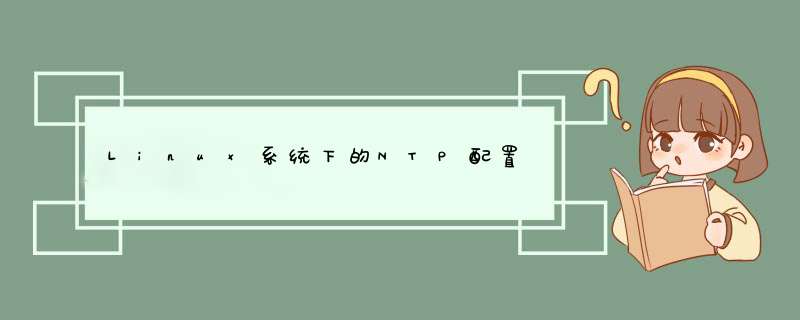





0条评论